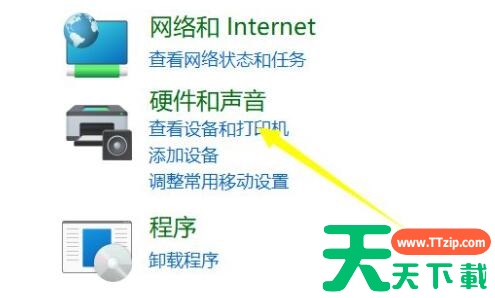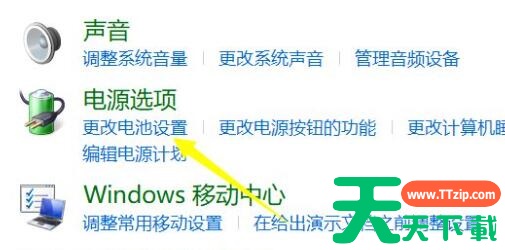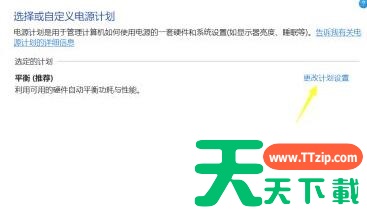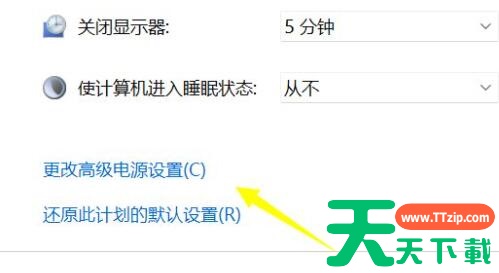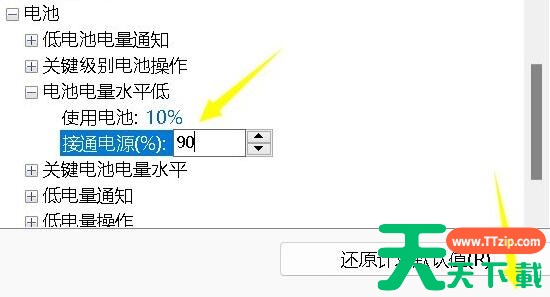Win11充电没反应怎么办?最近有用户反映这个问题,使用笔记本电脑需要充电才能够正常使用,更新完系统之后遇到充电没反应的情况,怎么处理呢?针对这一问题,本篇带来了详细的解决方法,操作简单,分享给大家,一起看看吧。
Win11充电没反应的解决方法:
方法一:
1、有可能是系统更新导致电源驱动过期。
2、我们可以去自己的笔记本官网,下载并安装“电源管理驱动”来解决。
方法二:
1、我们还能打开“控制面板”。
2、打开后,进入“硬件和声音”。
3、然后进入“更改电池设置”。
4、随后点击“更改计划设置”。
5、再选择“更改高级电源设置”。
6、最后在其中修改“电池电量水平低”下的“接通电源”数值到“90”即可。
@天天下载